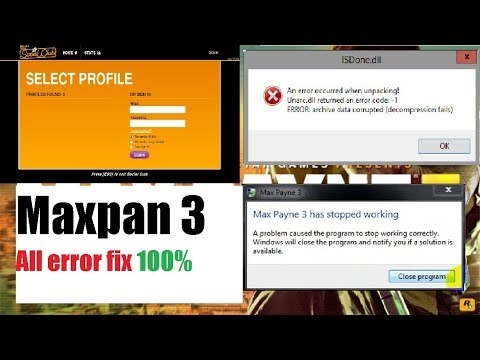Fir Windows 10 z'installéieren, musst Dir d'Mindest Viraussetzunge fir de Computer wëssen, d'Ënnerscheeder a senge Versiounen, wéi Dir Installatiounsmedien erstelle wëllt, duerch de Prozess selwer goen an déi initial Astellunge maachen. E puer Elementer hunn verschidden Optiounen oder Methoden, jidderee vun dësen ass optimal ënner bestëmmte Konditiounen. Hei drënner wäerte mir erausfannen ob et méiglech ass Windows gratis z'installéieren, wat ass eng propper Installatioun a wéi een d'OS vun engem Flash Drive oder Disk installéiert.
Inhalt
- Minimum Ufuerderunge
- Dësch: Minimum Ufuerderunge
- Wéi vill Plaz ass gebraucht
- Wéi laang dauert de Prozess
- Wéi eng Versioun vum System ze wielen
- Virbereedungsstuf: Medien erstellen duerch de Kommandozeil (Flash Drive oder Disk)
- Clean Installatioun vu Windows 10
- Video Lektioun: wéi een d'OS op engem Laptop installéiere kënnt
- Ufanks Setup
- Erweiderung op Windows 10 duerch de Programm
- Gratis Update Konditioune
- Funktiounen wann Dir op Computere mat UEFI installéiert
- Features vun der Installatioun op engem SSD Drive
- Wéi installéiert de System op Pëllen an Telefonen
Minimum Ufuerderunge
D'Mindest Ufuerderunge vum Microsoft erlaabt Iech ze verstoen ob et et wäert ass de System op Ärem Computer z'installéieren, well wann seng Charakteristike méi niddereg sinn wéi déi hei ënnendrënner presentéiert, sollt et net gemaach ginn. Wann d'Mindest Ufuerderunge net erfëllt sinn, fréckelt de Computer oder fänkt net un, well seng Performance net genuch ass fir all Prozesser ze ënnerstëtzen déi vum Betribssystem sinn.
Gitt weg datt dës Minimum Viraussetzunge sinn nëmmen fir e proppert OS, ouni Drëtt-Partei Programmer a Spiller. Zousätzlech Software installéiere erhéicht d'Mindest Ufuerderunge, bis zu wéi engem Niveau hänkt dovun of wéi erfuerderlech déi zousätzlech Software selwer ass.
Dësch: Minimum Ufuerderunge
| CPU | Op d'mannst 1 GHz oder SoC. |
| RAM | 1 GB (fir 32-Bit Systemer) oder 2 GB (fir 64-Bit Systemer). |
| Festplack | 16 GB (fir 32-Bit Systemer) oder 20 GB (fir 64-Bit Systemer). |
| Video Adapter | DirectX Versioun net manner wéi 9 mam WDDM 1.0 Treiber. |
| Affichage | 800 x 600 ewechzekréien |
Wéi vill Plaz ass gebraucht
Fir de System z'installéieren, brauch Dir ongeféier 15 -20 GB gratis Plaz, awer et ass och derwäert ongeféier 5-10 GB op der Disk ze hunn fir Updates déi kuerz no der Installatioun erofgeluede ginn, an eng aner 5-10 GB fir den Windows.old Dossier, an deem fir 30 Deeg nom Installéiere vum neien Windows, ginn Daten iwwer de viregte System aus deem Dir aktualiséiert sidd.
Als Resultat stellt et eraus datt ongeféier 40 GB Gedächtnis sollte mat der Haaptpartition zougelooss ginn, awer ech recommandéieren et sou vill wéi méiglech Erënnerung ze ginn wann d'Hard Disk et erlaabt, well an der Zukunft temporäre Dateien, Informatioun iwwer Prozesser an Deeler vun Drëtt-Partei Programmer wäerten d'Plaz op dësem Disk besetzen. Dir kënnt d'Haaptpartition vun enger Scheif ausdehnen nodeems Dir Windows doran installéiert hutt, am Géigesaz zu zousätzlech Partitionen, d'Gréisst vun deem kann zu all Moment geännert ginn.
Wéi laang dauert de Prozess
Den Installatiounsprozess kann esou laang wéi 10 Minutten oder e puer Stonnen daueren. Et hänkt alles vun der Leeschtung vum Computer, senger Kraaft an der Aarbechtslaascht of. Dee leschte Parameter hänkt dovun of ob Dir de System op enger neier Festplack installéiert hutt, virdrun den alen Windows ofinstalléiert hutt, oder de System nieft dem viregte setzt. Den Haapt Saach ass net de Prozess ze ënnerbriechen, och wann et Iech schengt datt et hänkt, well d'Chance datt et afréiert ass ganz kleng, besonnesch wann Dir Windows vum offiziellen Site installéiert. Wann de Prozess nach ëmmer afréiert, da schalt de Computer aus, schalt et op, formatéiert d'Drive a fänkt d'Prozedur erëm un.
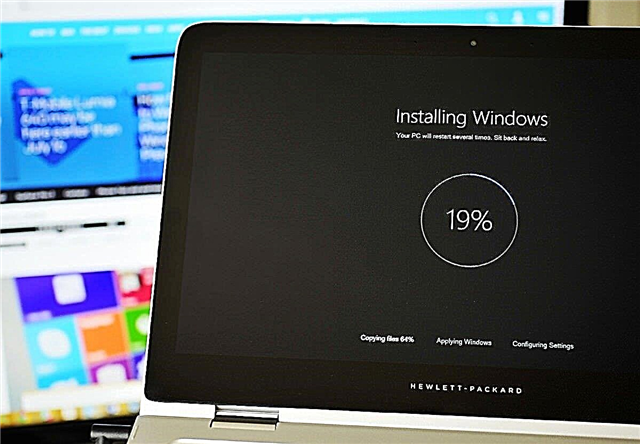
Den Installatiounsprozess kann iwwerall vun zéng Minutten bis e puer Stonnen daueren.
Wéi eng Versioun vum System ze wielen
Versioune vum System sinn a véier Aarte opgedeelt: Heem, professionnell, Firmen a fir Erzéiungsorganisatiounen. Vun den Nimm gëtt kloer wéi eng Versioun fir wiem geduecht ass:
- doheem - fir déi meescht Benotzer déi net mat professionelle Programmer schaffen an déi déif Astellunge vum System net verstoen;
- professionnell - fir Leit déi professionnell Programmer mussen benotzen a mat Systemastellungen schaffen;
- corporate - fir Firmen, well et d'Fäegkeet huet e gemeinsame Zougang ze konfiguréieren, verschidde Computer mat engem Schlëssel aktivéieren, all Computeren an der Firma vun engem Haaptcomputer verwalten, asw.;
- fir pädagogesch Organisatiounen - fir Schoulen, Universitéiten, Héichschoulen, asw. D'Versioun huet seng eege Charakteristiken, déi et méiglech maachen d'Aarbecht mam System an de genannten Institutiounen ze vereinfachen.
Och déi uewe genannte Versioune sinn an zwou Gruppen agedeelt: 32-Bit an 64-Bit. Déi éischt Grupp ass 32-bit, nei fir Kärprozessoren ëmgewandelt, awer et kann och op engem Dual-Core Prozessor installéiert ginn, awer duerno wäert ee vu sengem Kär net benotzt ginn. Déi zweet Grupp - 64-bit, entworf fir Dual-Core Prozessoren, erlaabt Iech all hir Kraaft an der Form vun zwee Cores ze benotzen.
Virbereedungsstuf: Medien erstellen duerch de Kommandozeil (Flash Drive oder Disk)
Fir de System z'installéieren oder ze aktualiséieren, braucht Dir e Bild mat enger neier Versioun vu Windows. Et kann erofgeluede ginn vun der offizieller Microsoft Websäit (
//www.microsoft.com/ru-ru/software-download/windows10) oder, op eegene Risiko, vu Ressourcen vun Drëttubidder.

Luet d'Installatiounsinstrument vum offiziellen Site erof
Et gi verschidde Weeër fir en neie Betribssystem z'installéieren oder Upgrade, awer déi einfachst a prakteschst ass d'Installatiounsmedien ze kreéieren an aus deem ze booten. Dir kënnt dëst mat dem offiziellen Programm vu Microsoft maachen, deen Dir vum Link hei uewen erofluede kënnt.
De Späichermedium, op deem Dir d'Bild späichert, muss komplett eidel sinn, am FAT32 Format formatéiert an op d'mannst 4 GB Erënnerung hunn. Wann eng vun den uewe genannte Konditioune net erfëllt ass, erstellt d'Installatiounsmedien Feeler. Dir kënnt Flash Drive, MicroSD oder Drive als Media benotzen.
Wann Dir en inoffiziellt Bild vum Betribssystem wëllt benotzen, da musst Dir d'Installatiounsmedien erstellen net duerch de Standardprogramm vu Microsoft, awer mat der Kommandozeil:
- Baséierend op der Tatsaach datt Dir d'Medien am Viraus virbereet hutt, dat heescht, eng Plaz drop befreit an et formatéiert hutt, fänken mer direkt un mat der Konversioun an d'Installatiounsmedien. Run d'Kommandozeil als Administrator.

Run d'Kommandozeil als Administrator
- Run de Bootect / nt60 X: Kommando fir den Installatiounsstatus un d'Medien z'associéieren. X an dësem Kommando ersetzt de Medien Numm deen dem System zougëtt. Den Numm kann op der Haaptsäit am Explorer gekuckt ginn, et besteet aus engem Buschstaf.

Run de Bootect Bootect / nt60 X fir Bootable Media ze kreéieren
- Elo montéiert de pre-erofgeluede Systembild op d'Installatioun Medien déi mir erstallt hunn. Wann Dir vu Windows 8 wiesselt, kënnt Dir dëst mat Standardmethode maachen andeems Dir mat der rietser klickt op d'Bild klickt a wielt de "Mount" Element. Wann Dir vun enger aler Versioun vum System plënnert, benotzt dann den Drëtt-Partei UltraISO Programm, et ass gratis an intuitiv ze benotzen. Wann d'Bild op de Medie montéiert ass, kënnt Dir weider mat der Installatioun vum System.

Montéiert de Systembild op d'Medien
Clean Installatioun vu Windows 10
Dir kënnt Windows 10 op all Computer installéieren deen den uewe genannte Mindestfuerderunge entsprécht. Dir kënnt op Laptops installéieren, och vu Firmen wéi Lenovo, Asus, HP, Acer an anerer. Fir verschidden Arten vun Computeren, et sinn e puer Features an der Installatioun vu Windows, wéi an de folgenden Paragrafen vum Artikel beschriwwen, liest se ier Dir mat der Installatioun weidergeet, wann Dir Deel vun enger Grupp vu speziellen Computeren sidd.
- Den Installatiounsprozess fänkt mat der Tatsaach datt Dir de virgeschaafte Installatiounsmedie an den Hafen setzt, nëmmen duerno de Computer ausschalten, fänkt se un, a soubal de Startprozess start, dréckt de Delete-Tast op der Tastatur e puer Mol bis Dir d'BIOS gitt. De Schlëssel kann ënnerschiddlech sinn vun Läschen, wat an Ärem Fall benotzt gëtt, ofhängeg vum Model vum Motherboard, awer Dir kënnt dat verstoen mat der Hëllef an der Form vun enger Foussnotnie déi erschéngt wann Dir de Computer aktivéiert.

Press de Läschen Schlëssel fir d'BIOS anzeginn
- Gitt Dir op d'BIOS, gitt op de "Boot" oder Boot Sektioun wann Dir mat enger net-russescher Versioun vum BIOS beschäftegt sidd.

Gitt an d'Boot Sektioun
- Par défaut schalt de Computer vun der Festplack aus, also wann Dir de Boot Uerdnung net ännert, bleiwen d'Installatiounsmedien onbenotzt an de System start am normale Modus. Dofir, wärend der Boot Sektioun d'Installatiounsmedien op der éischter Plaz installéiere fir datt den Download dermat ufänkt.

Setzt Medien als éischt an der Boot Uerdnung.
- Späichert déi geännert Astellungen a luet d'BIOS aus, de Computer gëtt automatesch un.

Wielt d'Funktioun Save and Exit
- Den Installatiounsprozess fänkt mat engem Wëllkommes un, wielt d'Sprooch fir d'Interface an d'Inputmethod, souwéi d'Format vun der Zäit wou Dir sidd.

Wielt d'Sprooch vun der Interface, Input Method, Zäit Format
- Confirméiert datt Dir no der Prozedur weiderfuere wëllt andeems Dir op den "Install" Knäppchen klickt.

Klickt op de "Installéieren" Knäppchen
- Wann Dir e Lizenzschlëssel hutt an Dir direkt wëllt aginn, da maacht et. Soss, klickt op de "Ech hu kee Produktschlëssel" Knäppchen fir dëse Schrëtt auszeschalten. Et ass besser de Schlëssel anzeginn an de System no der Installatioun z'aktivéieren, well wann Dir dëst wärend maacht da kënne Feeler optrieden.

Gitt de Lizenzschlëssel erof oder de Schrëtt iwwersprangen
- Wann Dir e Medie mat verschiddene Varianten vum System erstallt hutt an de Schlëssel am virege Schrëtt net aginn hutt, da gesitt Dir eng Fënster mat enger Wiel vu Versioun. Wielt eng vun de proposéierten Editiounen a fuert weider op den nächste Schrëtt.

Wiel déi Windows fir z'installéieren
- Liest an akzeptéiert de Standard Lizenzofkommes.

Mir akzeptéieren de Lizenzofkommes
- Wielt elo eng vun den Installatiounsméiglechkeeten - Update oder manuell Installatioun. Déi éischt Optioun erlaabt Iech d'Lizenz net ze verléieren wann Är vireg Versioun vum Betribssystem mat deem Dir aktualiséiert aktivéiert ass. Och beim Update vun engem Computer ginn weder Dateien, nach Programmer, nach all aner installéiert Dateie geläscht. Awer wann Dir de System vu Schrack installéiere wëllt fir Feeler ze vermeiden, sou wéi Dir d'Diskpartitionen formatéiert an korrekt verdeelt, da wielt déi manuell Installatioun. Mat manueller Installatioun kënnt Dir nëmmen Daten späicheren déi net op der Haaptpartition sinn, dat heescht op D, E, F Scheiwen, etc.

Wielt wéi Dir de System installéiere wëllt
- D'Aktualiséierung fënnt automatesch statt, also wäerte mir et net berücksichtegen. Wann Dir d'manuell Installatioun gewielt hutt, da hutt Dir eng Lëscht mat Partitionen. Klickt op de "Disk Settings" Knäppchen.

Klickt op de "Disk Settings" Knäppchen
- Fir Raum tëscht Disken ze verdeelen, läscht eng vun all Partitionen, a klickt dann op de "erstellen" Knäppchen a verdeelt onallokéierte Raum. Fir déi primär Partition, gitt op d'mannst 40 GB, awer léiwer méi, an alles anescht - fir eng oder méi zousätzlech Partitionen.

Gitt de Volume spezifizéieren a klickt op de "erstellen" Knäppchen fir eng Sektioun ze kreéieren
- Déi kleng Sektioun enthält Dateien fir Systemerholung an Rollback. Wann Dir se definitiv net braucht, da kënnt Dir et läschen.

Klickt op de "Läschen" Knäppchen fir d'Sektioun ze läschen
- Fir de System z'installéieren, musst Dir d'Partition formatéieren op där Dir se placéiere wëllt. Dir kënnt d'Partition net mam alen System läschen oder formatéieren, awer déi nei op enger anerer formatéierter Partition installéieren. An dësem Fall hutt Dir zwee Systemer installéiert, de Choix tëscht deem wäert gemaach ginn wann Dir de Computer dréit.

Formatéiert d'Partition fir den OS z'installéieren
- Nodeems Dir en Drive fir de System ausgewielt hutt an op de nächste Schrëtt weidergaange sidd, fänkt d'Installatioun un. Waarde bis de Prozess ofgeschloss ass, kann et vun zéng Minutten bis e puer Stonnen daueren. Op kee Fall ënnerbrach et bis Dir sécher sidd datt et gefruer ass. D'Chance datt et afréiert ass ganz kleng.

System ugefaang ze installéieren
- Nodeems d'initial Installatioun ofgeschloss ass, fänkt de Virbereedungsprozess un, et sollt och net ënnerbrach ginn.

Mir waarden op d'Enn vun der Virbereedung
Video Lektioun: wéi een d'OS op engem Laptop installéiere kënnt
//youtube.com/watch?v=QGg6oJL8PKA
Ufanks Setup
Nom Computer ass prett, fänkt den initialen Setup un:
- Wielt eng Regioun an där Dir am Moment sidd.

Gitt Är Standuert un
- Wielt wat Layout Dir wëllt ze schaffen op, déi meescht wahrscheinlech op russesch.

Wielt d'Haaptlayout
- Deen zweete Layout kann net derbäigesat ginn wann et genuch ass fir Iech Russesch an Englesch, präsent per Standard.

Mir setzen en zousätzleche Layout oder Fräilous e Schrëtt
- Loggt Iech op Äre Microsoft Kont un, wann Dir et hutt an eng Internetverbindung, soss gitt e lokale Kont ze kreéieren. De lokale Rekord, deen Dir erstallt hutt, huet Administratorrechter, well et ass deen eenzegen an deementspriechend deen Haaptgrond.

Loggt Iech un oder erstellt e lokale Kont
- Aktivéiert oder desaktivéiere d'Benotzung vu Cloud Serveren.

Maacht Wollek Synchroniséierung op oder aus
- Passt d'Privatsphär Astellunge fir Iech selwer, aktivéiert wat Dir denkt néideg ass an deaktivéiert dës Funktiounen déi Dir net braucht.

Setzt Privatsphär Astellunge
- Elo fänkt de System un Astellunge spueren an d'Firmware z'installéieren. Waart bis hatt dat mécht, stéiert net de Prozess.

Mir waarden op de System fir d'Astellungen z'applizéieren.
- Gemaach, Windows ass konfiguréiert an installéiert, Dir kënnt et ufänken ze benotzen an Drëtt-Partei Programmer ze addéieren.

Gemaach, Windows ass installéiert.
Erweiderung op Windows 10 duerch de Programm
Wann Dir keng manuell Installatioun wëllt ausféieren, kënnt Dir direkt op den neie System upgraden ouni eng Installatioun Flash Drive oder Disk ze kreéieren. Fir dat ze maachen, follegt dës Schrëtt:
- Luet den offiziellen Microsoft Programm erof (//www.microsoft.com/en-us/software-download/windows10) a lafen et.

Luet de Programm vum offiziellen Site erof
- Wann Dir gefrot wat Dir maache wëllt, wielt "Update dëse Computer" a fuert weider op den nächste Schrëtt.

Mir wielen d'Method "Dëse Computer aktualiséieren"
- Waart bis de System ufänkt. Gitt sécher datt Äre Computer eng stabil Internetverbindung huet.

Mir waarden op den Download vun System Dateie
- Markéiert d'Kontrollbox déi Dir wëllt den erofgeluede System installéieren, an den Artikel "Späichert perséinlech Daten an Uwendungen" wann Dir Informatioune um Computer wëllt hannerloossen.

Wielt ob Är Daten gespäichert ginn oder net
- Start d'Installatioun andeems Dir op de "Installéieren" Knäppchen klickt.

Klickt op de "Installéieren" Knäppchen
- Waart bis de System automatesch aktualiséiert gëtt. Op kee Fall de Prozess net ënnerbriechen, soss kënnen d'Optriede vu Feeler net vermeit ginn.

Mir waarden bis den OS aktualiséiert gëtt
Gratis Update Konditioune
Nom 29. Juli kënnt Dir nach ëmmer Upgrade vum neie System offiziell gratis mat de Methoden uewe beschriwwen. Wärend der Installatioun, skipt Dir de Schrëtt "Gitt Äre Lizenzschlëssel" Schrëtt a fuert de Prozess weider. Dat eenzegt Negativ, de System bleift inaktiv, sou datt et e puer Restriktioune ënnerleien déi d'Fäegkeet hunn d'Interface z'änneren.

System installéiert awer net ageschalt
Funktiounen wann Dir op Computere mat UEFI installéiert
UEFI Modus ass eng fortgeschratt BIOS Versioun, et ënnerscheet sech duerch säin modernen Design, Maus an Touchpad Support. Wann Äert Motherboard d'UEFI BIOS ënnerstëtzt, da gëtt et en Ënnerscheed wärend dem Installatiounsprozess - wann Dir de Boot Uerdnung vun der Festplack op d'Installatiounsmedien ännert, musst Dir als éischt net nëmmen den Numm vum Medium placéieren, awer säin Numm mat dem Wuert UEFI ufänken: "Numm Carrière. " Op dësem, all d'Differenzen am Installatioun Enn.
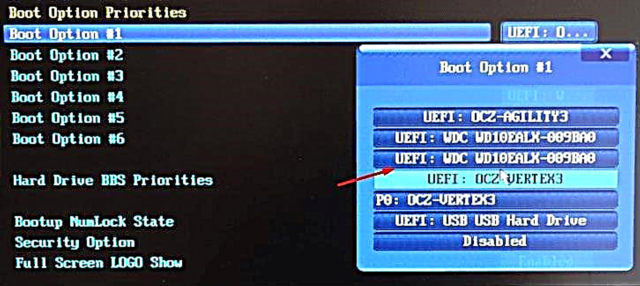
Wielt Installatiounsmedien mam Wuert UEFI am Numm
Features vun der Installatioun op engem SSD Drive
Wann Dir de System net op enger Festplack installéiert, awer op engem SSD Drive, observéiert dann déi folgend zwee Bedéngungen:
- Ier Dir am BIOS oder UEFI installéiert, ännert de Computermodus vun IDE an ACHI. Dëst ass eng Viraussetzung, well wann et net observéiert gëtt, vill Funktioune vum Disk net verfügbar sinn, kann et net korrekt funktionnéieren.

Wielt ACHI Modus
- Wärend der Partitionéierung, loosst 10-15% vum Volume unallocated. Dëst ass fakultativ, awer wéinst dem spezifesche Wee wéi den Disk funktionnéiert, kann et seng Zäit mat enger Zäit verlängeren.
Déi verbleiwen Schrëtt wann Dir op engem SSD Drive installéiert sinn net anescht wéi op enger Festplack z'installéieren. Notéiert datt a fréiere Versioune vum System et noutwendeg war e puer Funktiounen auszeschalten an ze konfiguréieren fir net den Disk ze briechen, awer dëst sollt net am neie Windows gemaach ginn, well alles wat den Disk virdru beschiedegt huet funktionnéiert et elo ze optimiséieren.
Wéi installéiert de System op Pëllen an Telefonen
Dir kënnt och Ären Tablet vu Windows 8 op déi zéngt Versioun upassen andeems Dir de Standardprogramm vu Microsoft benotzt (
//www.microsoft.com/de-us/software-download/windows10). All Upgrade Schrëtt sinn identesch mat de Schrëtt hei uewen beschriwwen am "Upgrade op Windows 10 duerch de Programm" fir Computeren a Laptops.

Upgrade vun Windows 8 op Windows 10
D'Update vun der Lumia Serie Telefon gëtt gemaach mat enger Standardapplikatioun erofgelueden am Windows Store, genannt Update Advisor.
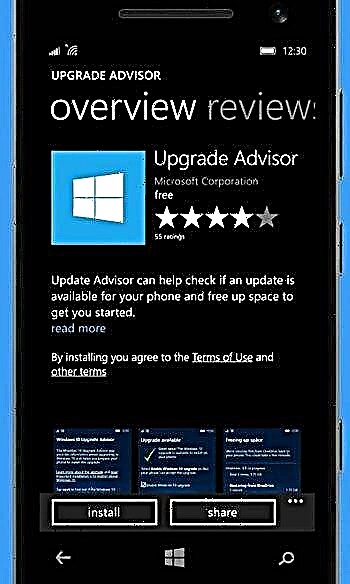
Update Ären Telefon duerch Update Advise
Wann Dir d'Installatioun vu Schrack mat der Installatioun USB Flash Drive wëllt ausféieren, da braucht Dir en Adapter vum Input um Telefon an den USB Port. All aner Aktiounen sinn och ähnlech wéi déi uewe beschriwwen fir de Computer.

Mir benotze en Adapter fir vun engem Flash Drive ze installéieren
Fir Windows 10 op Android z'installéieren, musst Dir Emulators benotzen.
Dir kënnt den neie System op Computeren, Laptops, Pëllen an Telefonen installéieren. Et ginn zwou Weeër - d'Aktualiséierung an d'manuell Installatioun. Den Haapt Saach ass d'Medien richteg virzebereeden, d'BIOS oder UEFI konfiguréieren an duerch den Update-Prozess goen oder, wann Dir d'Diskpartitionen formatéiert an nei verdeelt hutt, eng manuell Installatioun ausféieren.